Photoshop鼠绘一只可爱的松鼠 - PS手绘教程
作者 春风笑. 来源 中国教程网 发布时间 2010-09-29
全身短毛有些不一样 再来一遍吧 (画个毛球不讲毛讲什么呢)
如图 在之前大笔盖色的基础上 吸个偏灰黄的色 喷枪流量可以大一些到40 画笔调小 一根根把短毛表现出来
不要嫌麻烦 画画都是这样的 你认真对待这画呢 画就认真对待你了 (其实画起来是很迅速的)

除了白毛呢 还画了一些本身就有的毛 把白毛想成是亮光反射给你的 其实毛本身是黄偏灰的
直接吸之前大笔挥上皮肤的固有色 画到白色毛的下面 不用1对1
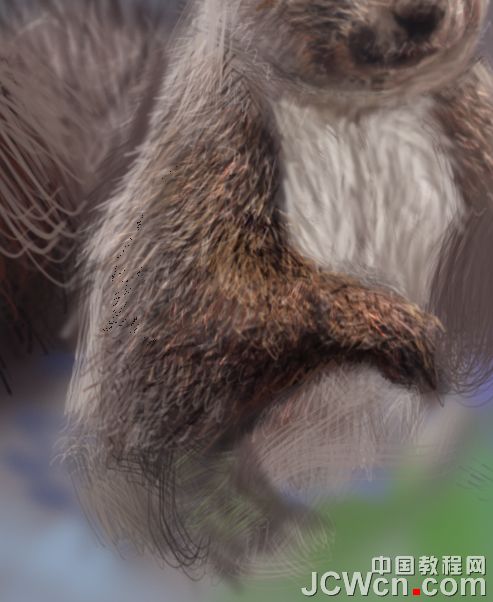
之后是加黑毛 深色毛 把画笔模式调成正片叠底 画在毛发的根部 画的相对之前的毛短一些 这样立体感就出来了
在把画笔调小一些 点上白色短毛 或者颜色减淡提出亮的毛
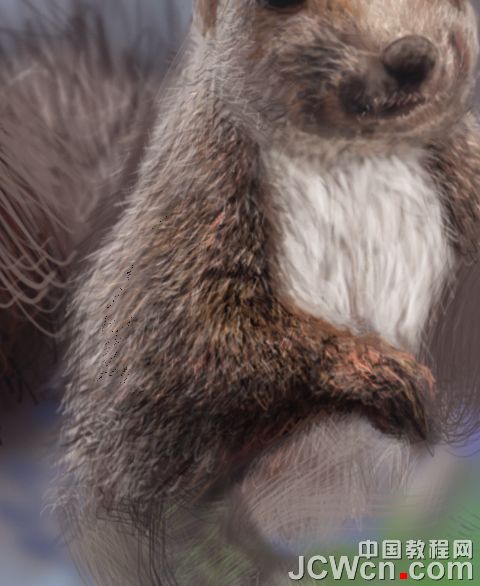
5 然后就是这样了 尾巴也要注意 尾巴在后面是被虚掉一些才有层次感 它不是个球形,是个n型 要把它转过来
还有尾巴的受光也要注意 毛比较灰 长得像树枝的结构 我小时候上山采蘑菇见过一次 没有动画片里面那种长毛像猫那样的尾巴

6 之后复制个层 画背景 又新建了几个层画前景 因为要用到高斯模糊 每簇花模糊地程度不同 就算是在模拟用焦距拍摄的效果了 做的也是很歪的
然后加上胡子 睫毛 锐化 提亮 再签个名 加个日期 就完成了
我弄得颜色有些糊了 呵呵

再来一张 十字绣 哎哟 饭都凉掉了

| 上一页12 |